Pentru inceput vom crea un nou fisier, de marime 760*600 pixeli. De
ce 760? Ca sa fim siguri ca pe ce lucram se va vedea la fel de bine si
pe o rezolutie 800*600. Inaltimea puteti sa o dati cat vreti, eu de
obicei ii dau 600 ca sa pot vedea toata suprafata de lucru pe un
monitor la rezolutia de 1024*768. O sa incepem prima data cu backgroundul. Creati un Layer set nou (Layer > New > Layer Set...) . In acest set creati un layer nou. Umpleti acest layer cu negru folosind Paint Bucket Tool (Tasta G).
Creati un nou layer (Shift + Ctrl + N). Folosind apoi Rectangular Marquee Tool (tasta M)
selectati
o regiune centrala de latime 80-90% din zona de lucru, lasand cam 200
pixeli spatiu liber deasupra, si umpleti-o cu alb. Ar trebui sa
obtineti deocamdata aceasta imagine.

Creati un nou layer tot in acest set. Folosind aceeasi Rectangular Marquee Tool,Gradient Tool selectati o regiune de aceeasi latime ca si portiunea alba insa de aceeasi latime. Faceti noua selectie deasupra zonei albe. Apoi selectati Gradient Tool si introduceti ca si culoare pentru Foreground #797979 si pt Background #5B595A
Umpleti de sus in jos selectia noastra cu acest gradient.
Selectia ar trebui sa arate acum asa.
Apasati Ctrl+D ca sa anulati selectia si creati un layer nou, in acelasi set. Selectati deasupra zonei gri (tot cu Rectangular Marquee Tool) o zona de vreo 30, 40 pixeli inaltime. Apelati din meniu Select > Modify > Smooth si introduceti 2 la valoare. Asta va rotunji cu 2 colturile dreptunghiului nostru.
Umpleti aceasta regiune folosind un Gradient Fill. Culoare foreground #E84400, si background #C42900
Umpleti regiunea de sus in jos. Adica faceti click prima data in partea
de sus a selectiei apoi trageti in jos, pana cand se termina selectia,
sau mai mult, ca sa prelungiti efectul.
Dupa ce regiunea este umpluta, ar trebui sa obtineti asa ceva.
Acum selectati zona de sub gradientul rosu, cam 3 pixeli inaltime din zona rosie,
si apasati taste Delete. Astfel vom sterge zona de jos, deoarece dorim colturi rotunjite doar in partea de sus. Faceti acum Ctrl+Click
pe Layer4, layerul ce contine gradientul gri. Creati un layer nou
deasupra acestuia si umpleti zona cu patternul pe care l-am folosit
cand am creat iconul rola de film (meniu Edit > Fill si apoi Use Pattern).
Setati opacitatea acestui strat la 34%
Pe acelasi layer, apelati din meniu Layer > Add Layer Mask > Reveal all . Apasati apoi tasta D, si apoi X pentru a reseta culorile de Foreground si Background la cele default. Selectati apoi Gradient Tool,
si umpleti zona selectata
tragand de jos in sus. Ar trebui sa obtineti aceasta imagine.
Selectati
apoi fontul Georgia, de marime 24, culoare alba, si scrieti textul
pentru headerul paginii. Deschideti acum iconul creat in articolul
precedent si adaugati-l la text.
Partea de continut o sa va las pe voi sa o faceti. tot ce trebuie e sa
folositi acelasti font Georgia si in partea de continut (ca sa fie
totul pe aceeasi tema). Acum o sa cream un buton pentru RSS feeds. Pentru aceasta o sa cream un nou set de layere. Layer > New > Layer set... Apoi in acest set cream un nou layer, de marimea unui buton, cam 80*20 pixeli. Pentru aceasta folosim Rectangular Marquee Tool. Apoi apelam Select > Modify > Smooth
cu valoarea 2 pentru a rotunji colturile, cum am facut mai sus, si
umplem zona cu acelasi gradient de rosu: foreground #E84400, background
#C42900
Adaugati ceva text pe buton si sunteti gata.
Tot
ce va mai ramane e sa adaugati sectiunea de footer (un fill pe gri de
exemplu) si sectiunea de continut, care se obtine foarte usor. Doar
adaugati cateva layere de text, si va mai jucati putin cu Rectangular
Marquee Tool ca sa obtineti casute de continut ce se pot obtine foarte
usor apoi prin definirea de stiluri. Transpunerea de la layout in template HTML si stiluri CSS
intr-un articol viitor. Asta e ceea ce am obtinut eu dupa ce m-am mai
jucat putin cu layoutul respectiv.
ce 760? Ca sa fim siguri ca pe ce lucram se va vedea la fel de bine si
pe o rezolutie 800*600. Inaltimea puteti sa o dati cat vreti, eu de
obicei ii dau 600 ca sa pot vedea toata suprafata de lucru pe un
monitor la rezolutia de 1024*768. O sa incepem prima data cu backgroundul. Creati un Layer set nou (Layer > New > Layer Set...) . In acest set creati un layer nou. Umpleti acest layer cu negru folosind Paint Bucket Tool (Tasta G).
Creati un nou layer (Shift + Ctrl + N). Folosind apoi Rectangular Marquee Tool (tasta M)
selectati
o regiune centrala de latime 80-90% din zona de lucru, lasand cam 200
pixeli spatiu liber deasupra, si umpleti-o cu alb. Ar trebui sa
obtineti deocamdata aceasta imagine.

Creati un nou layer tot in acest set. Folosind aceeasi Rectangular Marquee Tool,Gradient Tool selectati o regiune de aceeasi latime ca si portiunea alba insa de aceeasi latime. Faceti noua selectie deasupra zonei albe. Apoi selectati Gradient Tool si introduceti ca si culoare pentru Foreground #797979 si pt Background #5B595A
Umpleti de sus in jos selectia noastra cu acest gradient.
Selectia ar trebui sa arate acum asa.
Apasati Ctrl+D ca sa anulati selectia si creati un layer nou, in acelasi set. Selectati deasupra zonei gri (tot cu Rectangular Marquee Tool) o zona de vreo 30, 40 pixeli inaltime. Apelati din meniu Select > Modify > Smooth si introduceti 2 la valoare. Asta va rotunji cu 2 colturile dreptunghiului nostru.
Umpleti aceasta regiune folosind un Gradient Fill. Culoare foreground #E84400, si background #C42900
Umpleti regiunea de sus in jos. Adica faceti click prima data in partea
de sus a selectiei apoi trageti in jos, pana cand se termina selectia,
sau mai mult, ca sa prelungiti efectul.
Dupa ce regiunea este umpluta, ar trebui sa obtineti asa ceva.
Acum selectati zona de sub gradientul rosu, cam 3 pixeli inaltime din zona rosie,
si apasati taste Delete. Astfel vom sterge zona de jos, deoarece dorim colturi rotunjite doar in partea de sus. Faceti acum Ctrl+Click
pe Layer4, layerul ce contine gradientul gri. Creati un layer nou
deasupra acestuia si umpleti zona cu patternul pe care l-am folosit
cand am creat iconul rola de film (meniu Edit > Fill si apoi Use Pattern).
Setati opacitatea acestui strat la 34%
Pe acelasi layer, apelati din meniu Layer > Add Layer Mask > Reveal all . Apasati apoi tasta D, si apoi X pentru a reseta culorile de Foreground si Background la cele default. Selectati apoi Gradient Tool,
si umpleti zona selectata
tragand de jos in sus. Ar trebui sa obtineti aceasta imagine.
Selectati
apoi fontul Georgia, de marime 24, culoare alba, si scrieti textul
pentru headerul paginii. Deschideti acum iconul creat in articolul
precedent si adaugati-l la text.
Partea de continut o sa va las pe voi sa o faceti. tot ce trebuie e sa
folositi acelasti font Georgia si in partea de continut (ca sa fie
totul pe aceeasi tema). Acum o sa cream un buton pentru RSS feeds. Pentru aceasta o sa cream un nou set de layere. Layer > New > Layer set... Apoi in acest set cream un nou layer, de marimea unui buton, cam 80*20 pixeli. Pentru aceasta folosim Rectangular Marquee Tool. Apoi apelam Select > Modify > Smooth
cu valoarea 2 pentru a rotunji colturile, cum am facut mai sus, si
umplem zona cu acelasi gradient de rosu: foreground #E84400, background
#C42900
Adaugati ceva text pe buton si sunteti gata.
Tot
ce va mai ramane e sa adaugati sectiunea de footer (un fill pe gri de
exemplu) si sectiunea de continut, care se obtine foarte usor. Doar
adaugati cateva layere de text, si va mai jucati putin cu Rectangular
Marquee Tool ca sa obtineti casute de continut ce se pot obtine foarte
usor apoi prin definirea de stiluri. Transpunerea de la layout in template HTML si stiluri CSS
intr-un articol viitor. Asta e ceea ce am obtinut eu dupa ce m-am mai
jucat putin cu layoutul respectiv.
Last edited by Gy@ny on Wed Mar 05, 2008 11:16 pm; edited 2 times in total







